3 najlepsze rozwiązania, aby naprawić iPhone'a, nie wysyła wiadomości obrazkowych
Autorstwa Adela D. Louie, Ostatnia aktualizacja: 26 sierpnia 2019 r
„Dlaczego mój iPhone nie wysyła wiadomości obrazkowych? Czy ktoś może mi pomóc?”
Zebraliśmy tutaj informacje o tym, dlaczego nie możesz wysyłać wiadomości obrazkowych na urządzeniu iPhone. Mam nadzieję, że ten post może ci pomóc!
Wiadomości graficzne to jedna z funkcji, którą może wykonać nasz iPhone. Dzięki temu możemy wysyłać zdjęcia innym osobom za pomocą zwykłych wiadomości tekstowych, które nazywamy MMS-em, lub korzystamy z innej aplikacji. Jednak zdarzają się przypadki, że z jakiegoś powodu nasze urządzenie iPhone nie wysyła wiadomości obrazkowych.
Część 1. Rzeczy, które musisz wiedziećCzęść 2. Jak naprawić iPhone nie wyśle wiadomości obrazkowejCzęść 3. Szybka poprawka -iPhone nie może wysyłać wiadomości obrazkowychPrzewodnik wideo: jak naprawić iPhone nie wysyła wiadomości obrazkowychCzęść 4. Wniosek
Część 1. Rzeczy, które musisz wiedzieć
Oczywiście jest kilka rzeczy, które musisz wiedzieć, aby zweryfikować, na czym tak naprawdę polega problem. To po to, żebyś wiedział dlaczego Twój iPhone nie może wysłać wiadomości obrazkowej i abyś wiedział, co powinieneś zrobić.
1. Czy Twoje zdjęcia nie są wysyłane podczas korzystania z iMessage lub zwykłych wiadomości tekstowych?
Za każdym razem, gdy wysyłasz wiadomość obrazkową lub odbierasz ją za pomocą urządzenia iPhone, tak naprawdę dzieje się to na dwa sposoby - zwykła wiadomość tekstowa lub iMessage. W aplikacji Messaging wszystkie wiadomości wyświetlane w niebieskiej bańce są wysyłane lub odbierane przez iMessage, a zielona bańka to zwykła wiadomość tekstowa.
Zwykły tekst i iMessage faktycznie współpracują ze sobą, ale używają różnych technologii, aby móc wysyłać wiadomości graficzne. Pamiętaj, że iMessages są wysyłane przy użyciu połączenia Wi-Fi lub danych bezprzewodowych powiązanych z posiadanym abonamentem telefonicznym. Jednak zwykłe wiadomości tekstowe są wysyłane za pomocą planu wiadomości tekstowych.
Gdy masz problemy z wysyłaniem wiadomości obrazkowych, problem może dotyczyć wiadomości tekstowych LUB wiadomości i i NIE ZARÓWNO z nich. Aby to lepiej wyjaśnić, wiadomości tekstowe mogą być w stanie wysyłać wiadomości graficzne, ale nie iMessages i odwrotnie. Jeśli masz problemy z obiema funkcjami, wtedy musisz wykonać kilka kroków rozwiązywania problemów w oddzielnej metodzie.
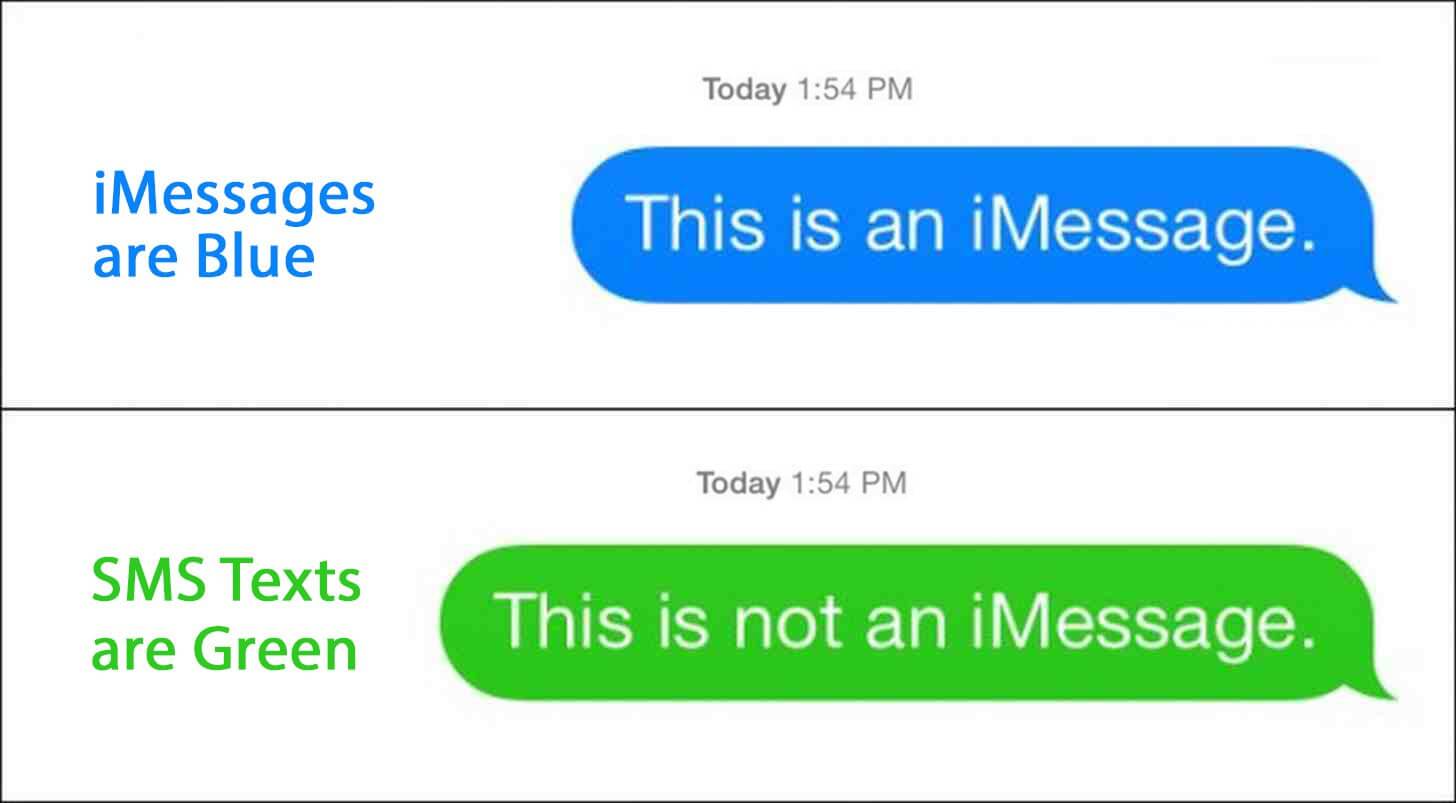
2. Dowiedz się, czy możesz wysyłać zdjęcia do jednej osoby lub do wszystkich
Aby móc lepiej rozróżnić problem, musisz także wiedzieć, czy problem dotyczy tylko jednej osoby kontaktowej, czy wszystkich osób na liście kontaktów, które próbują wysłać wiadomość obrazkową.
Możesz to zrobić, próbując najpierw wysłać wiadomość obrazkową do jednej osoby. Zanim jednak wyślesz komuś wiadomość obrazkową, musisz upewnić się, że używa ona tej samej technologii co Twoja - iMessage lub wiadomość graficzna.
Teraz, jeśli próbujesz wysłać wiadomość obrazkową do jednego kontaktu, a wiadomość obrazkowa nie przeszła przez Twój iMessage, spróbuj wysłać testową wiadomość obrazkową w ten sam sposób, co (iMessage), co próbujesz zrobić w poprzednim kontakt.
Jeśli próbujesz wysłać wiadomość obrazkową przy użyciu swojego planu wiadomości obrazkowych, a wiadomość nie przeszła dalej i spróbuj wysłać wiadomość obrazkową do innego kontaktu, przez który wiadomość zostanie przesłana.
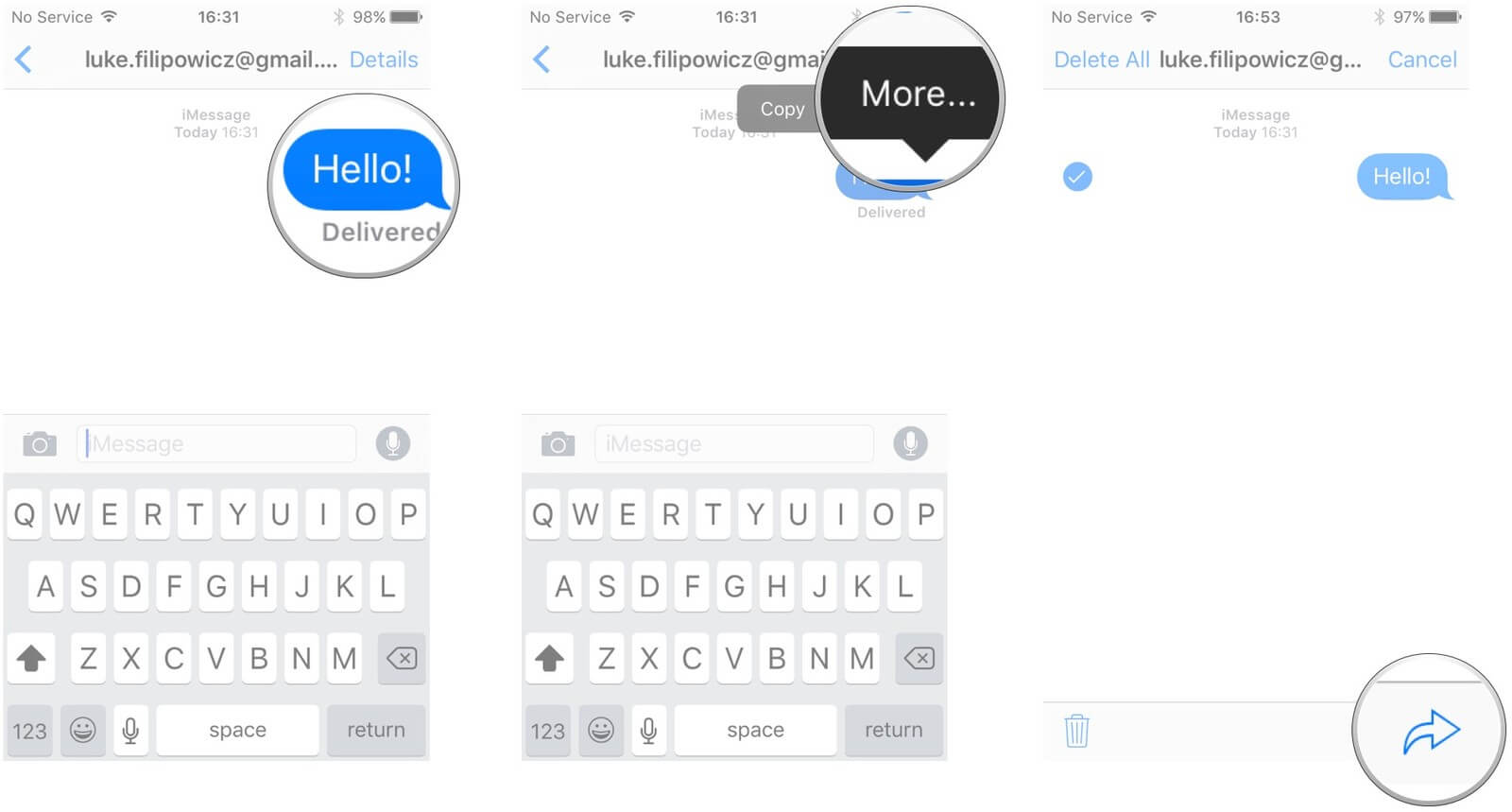
Co więcej, jeśli próbujesz wysłać wiadomość obrazkową do jednej osoby, ale wiadomość nie została przesłana, ale udało Ci się wysłać wiadomość obrazkową do innej osoby, oznacza to, że problem jest po ich stronie.
Jeśli jednak próbujesz wysłać wiadomość obrazkową do więcej niż jednego kontaktu, a wiadomość graficzna nie przebiła się, oznacza to po prostu, że problem jest po twojej stronie.
Ludzie pytają również:
Jak pobierać wiadomości tekstowe z iPhone'a
Poniżej znajduje się kilka wskazówek o tym, jak możesz rozwiązać ten problem po swojemu, abyś mógł to zrobić wysyłać wiadomości graficzne.
Część 2. Jak naprawić iPhone nie wyśle wiadomości obrazkowej
2.1 Twój iPhone nie może wysłać wiadomości obrazkowej za pomocą iMessage
Funkcja przesyłania wiadomości na urządzeniu iPhone działa, jeśli została włączona w urządzeniu, a odbiorca włączył je na swoim końcu. Oznacza to, że oboje - nadawca i odbiorca - korzystacie z iPhone'a, iPada, iPoda Touch lub Maca.
Zawsze sprawdzaj swoją sieć Wi-Fi i komórkową sieć danych. Aby sprawdzić dane komórkowe lub Wi-Fi, otwórz przeglądarkę internetową na urządzeniu iPhone. Możesz także spróbować zresetować sieć. Wszystko, co musisz zrobić, to przejść do Ustawień, następnie stuknij Ogólne, a następnie wybierz Resetuj ustawienia sieci.
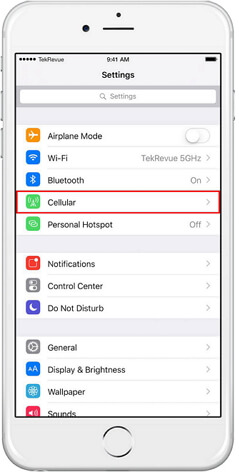
Gdy nie będziesz mógł wysyłać wiadomości obrazkowych, zalecamy przywrócenie ustawień fabrycznych telefonu iPhone. Jednak zresetowanie iPhone'a spowoduje usunięcie wszystkich danych, które są w nim przechowywane.
Z tego powodu przed zresetowaniem należy wykonać kopię zapasową wszystkich danych na urządzeniu iPhone. I zaleciłem użycie niezawodnego narzędzia, takiego jak FoneDog iOSData Backup and Restore.
Oto przewodnik dla Ciebie:
Utwórz kopię zapasową kontaktów na urządzeniach iPhone

Jeśli próbowałeś zresetować iPhone'a i nadal nie możesz tego zrobić wyślij dowolną wiadomość graficzną, problem może być na serwerze iMessage. Ta sytuacja jest poza twoją kontrolą, więc wszystko, co musisz zrobić, to czekać na powrót serwera.
Aby przywrócić iPhone'a, wykonaj następujące czynności.
- Korzystając z iTunes, uruchom program, a następnie podłącz iPhone'a do komputera za pomocą kabla USB.
- Następnie przejdź dalej i kliknij przycisk Przywróć iPhone'a w panelu podsumowania.
- Następnie kliknij przycisk Przywróć ponownie, aby potwierdzić działanie do wykonania.
2.2 Twój iPhone nie może wysłać wiadomości obrazkowej za pomocą MMS
# 1. Wiadomości fotograficzne nie są wysyłane przy użyciu wiadomości MMS. W takim przypadku musisz upewnić się, że funkcja MMS na iPhonie jest włączona. Aby to zrobić, postępuj zgodnie z poniższym przewodnikiem.
- Przejdź do swoich ustawień
- Wybierz Wiadomości, a następnie sprawdź, czy MMS jest włączony.
# 2. Po potwierdzeniu, że funkcja MMS jest włączona, następnie musisz potwierdzić, że operator, którego używasz, zezwala na MMS. Wystarczy zadzwonić do dostawcy w celu uzyskania potrzebnych informacji.
# 3. Jeśli uważasz, że z operatorem nie ma nic złego, musisz sprawdzić sieć komórkową. Pamiętaj, że jeśli masz słaby zasięg danych komórkowych, może to spowodować, że nie wyślesz wiadomości obrazkowej. Zaleca się, abyś był pewnym miejscem, które ma duży zasięg, a następnie próbuje wysłać nasze wiadomości graficzne.
# 4. Jeśli wszystkie powyższe czynności nadal nie działają, musisz zresetować ustawienia sieciowe.
Aby to zrobić, postępuj zgodnie z poniższym przewodnikiem.
- Uruchom Ustawienia na swoim iPhonie
- A następnie wybierz Ogólne
- Następnie dotknij Resetuj ustawienia sieciowe.
Spowoduje to zresetowanie ustawień Wi-Fi na urządzeniu iPhone, a także ustawień połączenia z operatorem.
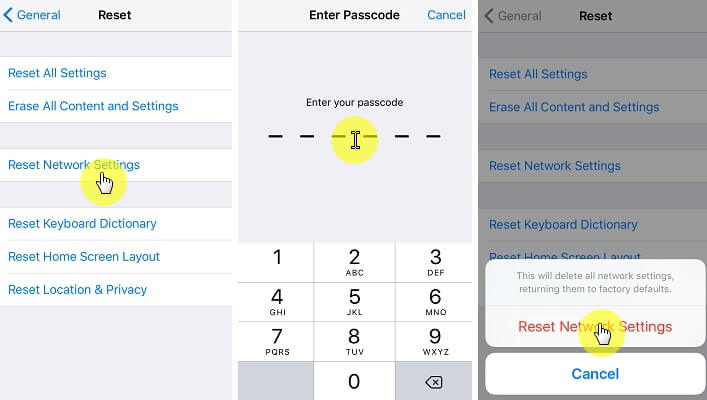
Część 3. Szybka poprawka -iPhone nie może wysyłać wiadomości obrazkowych
Kolejny sposób na naprawienie iPhone'a, którego nie jest w stanie wysyłać wiadomości graficzne jest za pomocą programu innej firmy. Jeśli sprawdziłeś wszystkie możliwe rozwiązania powyżej.
Wtedy możesz również pomyśleć, że coś jest nie tak z oprogramowaniem twojego urządzenia iPhone. Z tego powodu zdecydowanie zalecamy narzędzie, którego możesz użyć. To narzędzie nazywa się FoneDog Toolkit - program do odzyskiwania systemu iOS
Aby mieć pomysł, jak korzystać z FoneDog Toolkit - program do odzyskiwania systemu iOS, zamieściliśmy tutaj krok po metoda krokowa które możesz śledzić.
Darmowe pobieranie Darmowe pobieranie
Jak korzystać z FoneDog Toolkit - iOS System Recovery Tool
Krok 1: Pobierz i zainstaluj narzędzie
Oczywiście pierwszą rzeczą, którą musisz zrobić, to pobrać program z naszej oficjalnej strony internetowej i zainstalować go na komputerze Mac lub Windows.
Po pomyślnym zainstalowaniu programu na komputerze uruchom go, a następnie wybierz opcję odzyskiwania systemu iOS z głównego interfejsu, aby rozpocząć.
Po wybraniu opcji idź dalej i podłącz urządzenie iPhone do komputera za pomocą kabla USB. Poczekaj, aż FoneDog Toolkit wykryje twoje urządzenie iPhone. Po wykryciu twojego iPhone'a kliknij Początek przycisk.

Krok 2: Pobierz potrzebne oprogramowanie układowe
Aby móc naprawić wszelkie nieprawidłowości w urządzeniu iPhone, musisz pobrać potrzebne oprogramowanie układowe, ponieważ jest to konieczne. Aby pobrać oprogramowanie wewnętrzne, musisz wprowadzić potrzebne informacje wyświetlane na ekranie, takie jak kategoria urządzenia, typ urządzenia i model urządzenia.
Upewnij się, że wprowadziłeś poprawne informacje, aby program FoneDog Toolkit - iOS System Recovery mógł pobrać dla ciebie odpowiednie oprogramowanie. Dostępna jest także aktualizacja dla systemu iOS na wypadek, gdybyś nie zaktualizował jeszcze urządzenia iPhone. Po wprowadzeniu potrzebnych informacji przejdź dalej i kliknij przycisk naprawa przycisk.
UWAGA: Pamiętaj, aby wprowadzić prawidłowe informacje, aby uniknąć zepsucia iPhone'a.

Krok 3: Automatyczna naprawa
FoneDog Toolkit - Naprawa systemu iOS powiadomi Cię o zakończeniu pobierania. Następnie program FoneDog Toolkit - iOS System Recovery rozpocznie naprawę urządzenia iPhone.
Nie używaj iPhone'a podczas procesu naprawy, ponieważ jeśli tak zrobisz, Twoje urządzenie iPhone może być narażone na uszkodzenie, więc poczekaj, aż proces naprawy zostanie zakończony.

Krok 4: iPhone naprawiony.
Proces naprawy może zająć trochę czasu. Jednak po zakończeniu procesu naprawy program FoneDog Toolkit - iOS System Recovery powiadomi Cię o tym. Nie korzystaj jeszcze z iPhone'a.
Poczekaj, aż urządzenie zrestartuje się najpierw, a gdy będzie w pełni włączone, wtedy możesz odłączyć urządzenie iPhone od komputera.

Przewodnik wideo: jak naprawić iPhone nie wysyła wiadomości obrazkowych
Cóż, jeśli napotkasz problem nie wysyłać zdjęcia i wiadomości w telefonie iPhone, jesteś tutaj, ten przewodnik wideo zawiera szczegółowy samouczek, aby rozwiązać ten problem.
Część 4. Wniosek
Teraz, gdy masz już pomysł, jak działa FoneDog Toolkit - program do odzyskiwania systemu iOS, możesz również zobaczyć, że naprawa urządzenia iPhone za pomocą tego programu jest bardzo prosta.
FoneDog Toolkit - program do odzyskiwania systemu iOS jest również bardzo bezpieczny w użyciu, ponieważ będzie mógł przechowywać wszystkie dane przechowywane na urządzeniu iPhone. FoneDog Toolkit - program do odzyskiwania systemu iOS jest w stanie rozwiązać wszelkie problemy z oprogramowaniem lub usterkami, które możesz napotkać na swoim urządzeniu iPhone.
Oto niektóre problemy z oprogramowaniem, które ten program może naprawić.
Pętla na logo Apple, pozostanie w trybie DFU, Endless Start, Frozen lub nieodpowiadający iPhone, utknął w trybie odzyskiwania, niebieski ekran, czarny ekran, czerwony ekran, biały ekran, slajd nie działa, kody błędów iTunes i tak dalej.
Jeśli w przypadku, gdy żadne z tych podstawowych problemów nie zadziałało, zawsze możesz skorzystać z FoneDog Toolkit - program do odzyskiwania systemu iOS, a ten program z pewnością szybko rozwiąże ten problem.
Zostaw komentarz
Komentarz
Odzyskiwanie systemu iOS
Napraw różne błędy systemowe iOS z powrotem do normalnego stanu.
Darmowe pobieranie Darmowe pobieranieGorące artykuły
/
CIEKAWYDULL
/
PROSTYTRUDNY
Dziękuję Ci! Oto twoje wybory:
Doskonały
Ocena: 4.7 / 5 (na podstawie 103 oceny)
